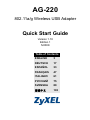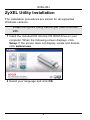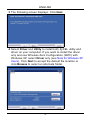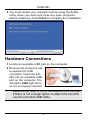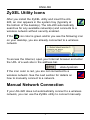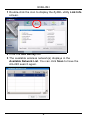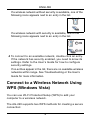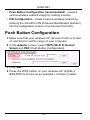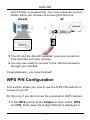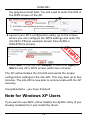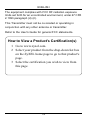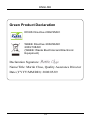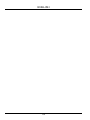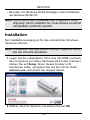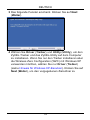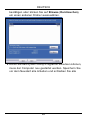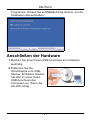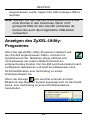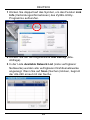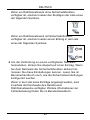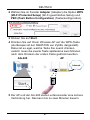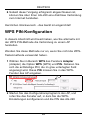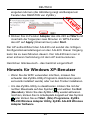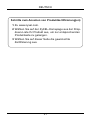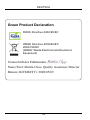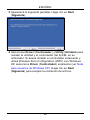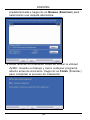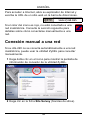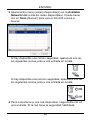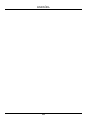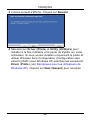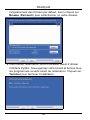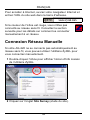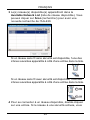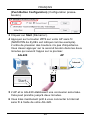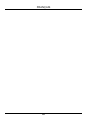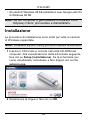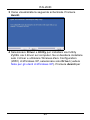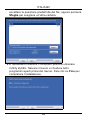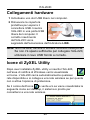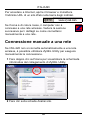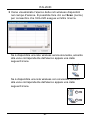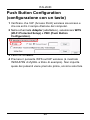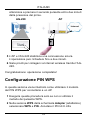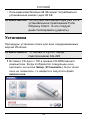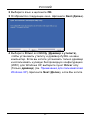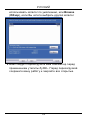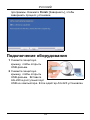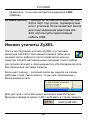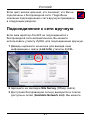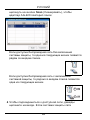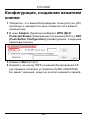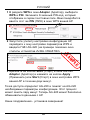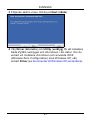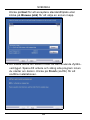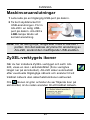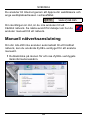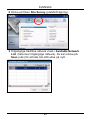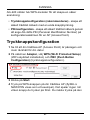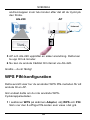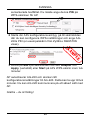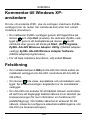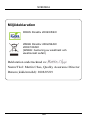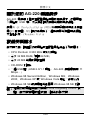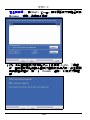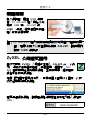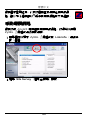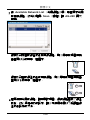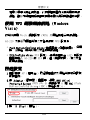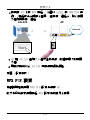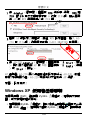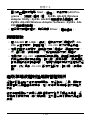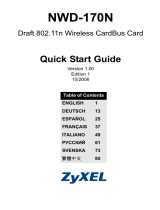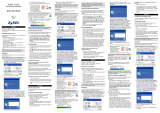Sidan laddas...
Sidan laddas...
Sidan laddas...
Sidan laddas...
Sidan laddas...
Sidan laddas...
Sidan laddas...
Sidan laddas...
Sidan laddas...
Sidan laddas...
Sidan laddas...
Sidan laddas...
Sidan laddas...
Sidan laddas...
Sidan laddas...
Sidan laddas...
Sidan laddas...
Sidan laddas...
Sidan laddas...
Sidan laddas...
Sidan laddas...
Sidan laddas...
Sidan laddas...
Sidan laddas...
Sidan laddas...
Sidan laddas...
Sidan laddas...
Sidan laddas...
Sidan laddas...
Sidan laddas...
Sidan laddas...
Sidan laddas...
Sidan laddas...
Sidan laddas...
Sidan laddas...
Sidan laddas...
Sidan laddas...
Sidan laddas...
Sidan laddas...
Sidan laddas...
Sidan laddas...
Sidan laddas...
Sidan laddas...
Sidan laddas...
Sidan laddas...
Sidan laddas...
Sidan laddas...
Sidan laddas...
Sidan laddas...
Sidan laddas...
Sidan laddas...
Sidan laddas...
Sidan laddas...
Sidan laddas...
Sidan laddas...
Sidan laddas...
Sidan laddas...
Sidan laddas...
Sidan laddas...
Sidan laddas...
Sidan laddas...
Sidan laddas...
Sidan laddas...
Sidan laddas...
Sidan laddas...
Sidan laddas...
Sidan laddas...
Sidan laddas...
Sidan laddas...
Sidan laddas...
Sidan laddas...
Sidan laddas...
Sidan laddas...
Sidan laddas...
Sidan laddas...
Sidan laddas...
Sidan laddas...
Sidan laddas...
Sidan laddas...
Sidan laddas...
Sidan laddas...
Sidan laddas...
Sidan laddas...
Sidan laddas...
Sidan laddas...
Sidan laddas...
Sidan laddas...
Sidan laddas...

SVENSKA
89
Om AG-220
AG-220 är en trådlös nätverksadapter för din dator. Den
ansluts till datorns USB-port och ger dig tillgång till tillgängliga
trådlösa nätverk.
Använda WPS (Wi-Fi Protected Setup) för att ansluta till
andra WPS-kompatibla produkter med några få steg. WPS
låter dig installera ett säkert trådlöst nätverk med en enda
knapptryckning (Windows Vista).
Installationskrav
Före installation, kontrollera att din dator har följande:
• Pentium II 300 MHz eller högre
• Minst 20 MB ledigt hårddiskutrymme
• Minst 32 MB RAM
• En CD-ROM-enhet
• En USB-port (med USB 2.0/1.1, kan AG-220 bara överföra
med upp till 11 Mbps).
• Windows 98 Second Edition (SE), Windows ME, Windows
2000, Windows XP eller Windows Vista
• Windows 98 SE-användare behöver eventuellt CD-skivan
med Windows 98 SE
Note: Om du redan har Funk Odyssey Client-
programvaran installerad i datorn, avinstallera (ta
bort) den.
SVENSKA

90
SVENSKA
Installation
Installationsprocedurerna är likartade för alla Windows-
versioner som stöds.
1 Sätt i den medföljande CD-skivan i CD-ROM-enheten i
datorn. När följande skärm visas, klicka på Setup
(inställningar). Om skärmen inte visas, leta reda på och
dubbelklicka på autorun.exe.
2 Välj ditt språk och klicka på OK.
Note: Installera ZyXEL-verktyget innan du ansluter AG-
220.

SVENSKA
91
3 Följande skärm visas. Klicka på Next (nästa).
4 Välj Driver (drivrutin) och Utility (verktyg) för att installera
både ZyXEL-verktyget och drivrutinen i din dator. Om du
enbart vill installera drivrutinen och använda WCZ
(Wireless Zero Configuration) med Windows XP, välj
enbart Driver (se Kommentar till Windows XP-användare).

92
SVENSKA
Klicka på Next för att acceptera standardfilplats eller
klicka på Browse (sök) för att välja en annan mapp.
5 Du måste starta om datorn innan du kan använda ZyXEL-
verktyget. Spara ditt arbete och stäng alla program innan
du startar om datorn. Klicka på Finish (slutför) för att
slutföra installationen.

SVENSKA
93
Maskinvaruanslutningar
1 Leta reda på en tillgänglig USB-port på datorn.
2 Ta bort skyddslocket till
USB-anslutningen. För in
AG-220 i en ledig USB-
port på datorn. AG-220:s
LINK-lampa tänds vid
korrekt anslutning.
ZyXEL-verktygets ikoner
När du har installera ZyXEL-verktyget och satt i AG-
220, visas en ikon i aktivitetsfältet (finns vanligtvis
längst ner på skrivbordet). AG-220 söker automatiskt
efter eventuella tillgängliga nätverk och ansluter till ett
trådlöst nätverk utan säkerhetsfunktionen aktiverad.
Om ikonen är grön och/eller du ser följande ikon på
skrivbordet, är du redan ansluten till ett trådlöst nätverk.
Note: Du får aldrig böja, tvinga eller vrida in AG-220 i
porten. Om det saknas utrymme för anslutning av
AG-220, använd den medföljande USB-sladden.

94
SVENSKA
Du ansluter till Internet genom att öppna din webbläsare och
ange webbplatsadressen i adressfältet.
Om ikonfärgen är röd, är du inte ansluten till ett
trådlöst nätverk. Se nästa avsnitt för detaljer om hur du
ansluter manuellt till ett nätverk.
Manuell nätverksanslutning
Om din AG-220 inte ansluter automatiskt till ett trådlöst
nätverk, kan du använda ZyXEL-verktyget för att ansluta
manuellt.
1 Dubbelklicka på ikonen för att visa ZyXEL-verktygets
länkinformationsskärm.

SVENSKA
95
2 Klicka på fliken Site Survey (platsförfrågning).
3 Tillgängliga trådlösa nätverk visas i Available Network
List (lista över tillgängliga nätverk). Du kan klicka på
Scan (sök) för att låta AG-220 söka på nytt.

96
SVENSKA
Om ett trådlöst nätverk utan aktiverad säkerhetsfunktion är
tillgängligt, visas en av följande ikoner bredvid en post på
listan.
Om ett trådlöst nätverk med aktiverad säkerhetsfunktion är
tillgängligt, visas en av följande ikoner bredvid en post på
listan.
4 Du ansluter till ett tillgängligt nätverk genom att
dubbelklicka på en post. Om nätverket har sin
säkerhetsfunktion aktiverad, måste du känna till dess
inställningar. Se bruksanvisningen angående hur du
konfigurerar säkerhetsinställningar.
Om inga poster visas på listan, finns det inga tillgängliga
trådlösa nätverk inom räckhåll. Se Felsökning eller
bruksanvisningen för mer information.
Ansluta till ett trådlöst nätverk med
WPS (Windows Vista)
Du kan använda WPS (Wi-Fi Protected Setup) för att lägga till
din dator i ett trådlöst nätverk.

SVENSKA
97
AG-220 stöder två WPS-metoder för att skapa en säker
anslutning:
• Tryckknappskonfiguration (rekommenderas) - skapa ett
säkert trådlöst nätverk med en enda knapptryckning.
• PIN-konfiguration - skapa ett säkert trådlöst nätverk genom
att ange AG-220s PIN (Personal Identification Number) på
konfigurationsskärmen för en AP (Access Point).
Tryckknappskonfiguration
1 Se till att din trådlösa AP (Access Point) är påslagen och
inom räckhåll för din dator.
2 På skärmen Adapter, välj WPS (Wi-Fi Protected Setup)
(WiFi-skyddad installation) och PBC (Push Button
Configuration) (tryckknappskonfiguration).
3 Klicka på Start.
4 Tryck på WPS-knappen på din trådlösa AP (ZyXEL:s
NWA570N visas som ett exempel). Det spelar ingen roll
vilken knapp du trycker på först. Du måste trycka på den

98
SVENSKA
andra knappen inom två minuter efter det att du tryckt på
den första.
5 AP och AG-220 upprättar en säker anslutning. Detta kan
ta upp till två minuter.
6 Nu kan du ansluta trådlöst till Internet via AG-220.
Grattis – du är färdig!
WPS PIN-konfiguration
Detta avsnitt visar hur du använder WPS PIN-metoden för att
ansluta till en AP.
Gör endast detta om du inte använde WPS-
tryckknappsmetoden.
1 I sektionen WPS på skärmen Adapter, välj WPS och PIN.
Skriv ner den 8-siffriga PIN-koden som visas i det grå
WPS
Internet
AP
AG-220

SVENSKA
99
avmarkerade textfältet. Du måste ange denna PIN på
WPS-skärmen för AP.
2 Starta din APs konfigurationsverktyg, gå till skärmbilden
där du kan konfigurera WPS-inställningar och ange AG-
220s PIN (en exempelskärm från ZyXELs NWA570N
visas).
3 Klicka på Start på skärmbilden AG-220 Adapter och
Apply (verkställ) eller Start på APs WPS-skärm inom två
minuter.
AP autentiserar AG-220 och skickar rätt
konfigurationsinställningar till AG-220. Detta kan ta upp till två
minuter. Nu kan AG-220 kommunicera på ett säkert sätt med
AP.
Grattis – du är färdig!
E
XAMPLE

100
SVENSKA
Kommentar till Windows XP-
användare
Om du vill använda WZC, ska du antingen inaktivera ZyXEL-
verktyget (om du redan har installerat det) eller helt enkelt
installera drivrutinen.
• Du inaktiverar ZyXEL-verktyget genom att högerklicka på
ikonen och välja Exit (avsluta). Du aktiverar ZyXEL-verk-
tyget igen genom att dubbelklicka på ikonen på ditt
skrivbord eller genom att klicka på Start, (All) Programs,
ZyXEL AG-220 Wireless Adapter Utility, (trådlöst adapter-
verktyg) ZyXEL AG-220 Wireless Adapter Software
(trådlös adapterprogramvara).
• För att bara installera drivrutinen, välj enbart Driver.
Felsökning
• Om indikatorlampan LINK på AG-220 inte tänds sedan du
installerat verktyget och AG-220, kontrollera att AG-220 är
rätt införd.
• Om ikonen inte visas, avinstallera och ominstallera verk-
tyget. Se bruksanvisningen angående hur du avinstallerar
verktyget.
• Om AG-220 inte ansluter till ett trådlöst nätverk, kontrollera
att det finns ett tillgängligt trådlöst nätverk inom räckhåll (se
bruksanvisningen för mer information om funktionen för
platsförfrågning). Om trådlös säkerhet är aktiverat för ditt
nätverk, måste du konfigurera säkerhetsinställningarna i din
AG-220 (se bruksanvisningen).

SVENSKA
101
Viktig information
Federal Communications Commission
(FCC) Tillkännagivande om
interferens
802.11g trådlös LAN-adapter har testats enligt FCC:s
exponeringskrav (specifik absorptionsfrekvens).
Utrustningen efterlever FCC:s gränser för RF-
strålningsexponering som fastslagits för en okontrollerad
miljö, under 47 CFR 2.1093 paragraf (d) (2).
Denna sändare får inte samplaceras eller användas i
samband med någon annan antenn eller sändare.
Se bruksanvisningen för allmänna FCC-deklarationer.
Procedur för att visa en produkts certifikat
1 Gå till www.zyxel.com.
2 Välj din produkt från rullgardinslistrutan på ZyXEL:s
hemsida för att gå till denna produkts sida.
3 Välj det certifikat som du vill titta på från denna
sida.

102
SVENSKA
Miljödeklaration
Deklaration undertecknad av:
Namn/Titel: Martin Chao, Quality Assurance Director
Datum (åååå/mm/dd): 2008/05/09
ROHS Direktiv 2002/95/EC
WEEE Direktiv 2002/96/EC
2003/108/EC
(WEEE: hantering av elektriskt och
elektroniskt avfall)
Sidan laddas...
Sidan laddas...
Sidan laddas...
Sidan laddas...
Sidan laddas...
Sidan laddas...
Sidan laddas...
Sidan laddas...
Sidan laddas...
Sidan laddas...
Sidan laddas...
Sidan laddas...
-
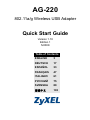 1
1
-
 2
2
-
 3
3
-
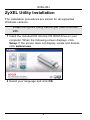 4
4
-
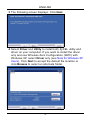 5
5
-
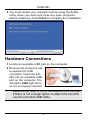 6
6
-
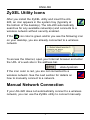 7
7
-
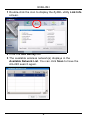 8
8
-
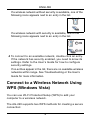 9
9
-
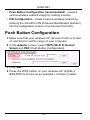 10
10
-
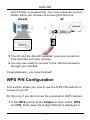 11
11
-
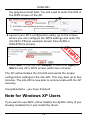 12
12
-
 13
13
-
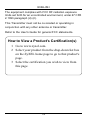 14
14
-
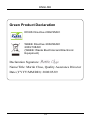 15
15
-
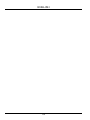 16
16
-
 17
17
-
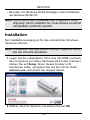 18
18
-
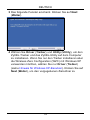 19
19
-
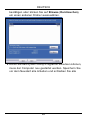 20
20
-
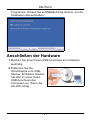 21
21
-
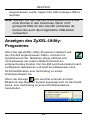 22
22
-
 23
23
-
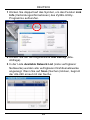 24
24
-
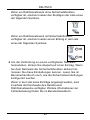 25
25
-
 26
26
-
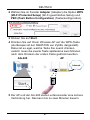 27
27
-
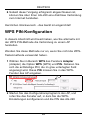 28
28
-
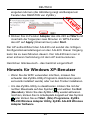 29
29
-
 30
30
-
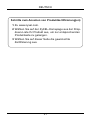 31
31
-
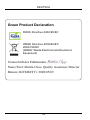 32
32
-
 33
33
-
 34
34
-
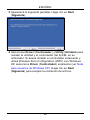 35
35
-
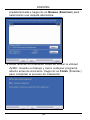 36
36
-
 37
37
-
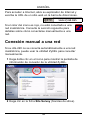 38
38
-
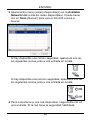 39
39
-
 40
40
-
 41
41
-
 42
42
-
 43
43
-
 44
44
-
 45
45
-
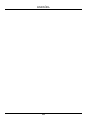 46
46
-
 47
47
-
 48
48
-
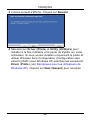 49
49
-
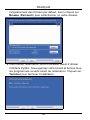 50
50
-
 51
51
-
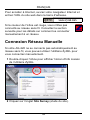 52
52
-
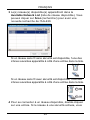 53
53
-
 54
54
-
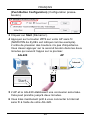 55
55
-
 56
56
-
 57
57
-
 58
58
-
 59
59
-
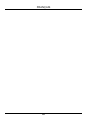 60
60
-
 61
61
-
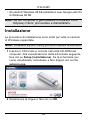 62
62
-
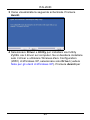 63
63
-
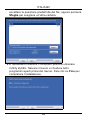 64
64
-
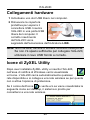 65
65
-
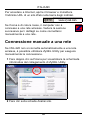 66
66
-
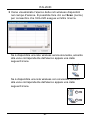 67
67
-
 68
68
-
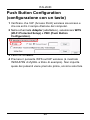 69
69
-
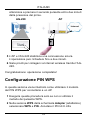 70
70
-
 71
71
-
 72
72
-
 73
73
-
 74
74
-
 75
75
-
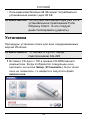 76
76
-
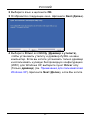 77
77
-
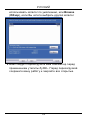 78
78
-
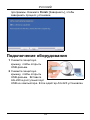 79
79
-
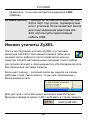 80
80
-
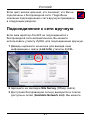 81
81
-
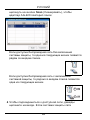 82
82
-
 83
83
-
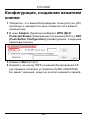 84
84
-
 85
85
-
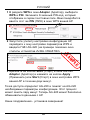 86
86
-
 87
87
-
 88
88
-
 89
89
-
 90
90
-
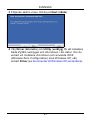 91
91
-
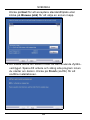 92
92
-
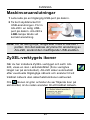 93
93
-
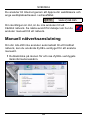 94
94
-
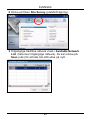 95
95
-
 96
96
-
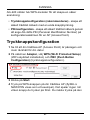 97
97
-
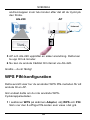 98
98
-
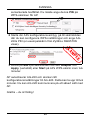 99
99
-
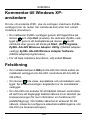 100
100
-
 101
101
-
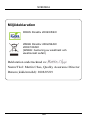 102
102
-
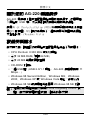 103
103
-
 104
104
-
 105
105
-
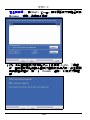 106
106
-
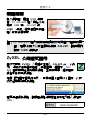 107
107
-
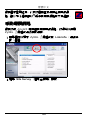 108
108
-
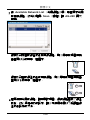 109
109
-
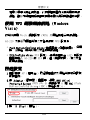 110
110
-
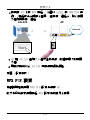 111
111
-
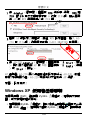 112
112
-
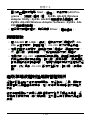 113
113
-
 114
114
ZyXEL Communications ZyAIR AG-220 Användarmanual
- Typ
- Användarmanual
på andra språk
- italiano: ZyXEL Communications ZyAIR AG-220 Manuale utente
- español: ZyXEL Communications ZyAIR AG-220 Manual de usuario
- Deutsch: ZyXEL Communications ZyAIR AG-220 Benutzerhandbuch
- français: ZyXEL Communications ZyAIR AG-220 Manuel utilisateur
- English: ZyXEL Communications ZyAIR AG-220 User manual
- русский: ZyXEL Communications ZyAIR AG-220 Руководство пользователя
Relaterade papper
-
ZyXEL Communications NWD271N Användarmanual
-
 ZyXEL Communications NWD-270N Användarmanual
ZyXEL Communications NWD-270N Användarmanual
-
 ZyXEL Communications G-320H Snabbstartsguide
ZyXEL Communications G-320H Snabbstartsguide
-
 ZyXEL Communications G-210H Snabbstartsguide
ZyXEL Communications G-210H Snabbstartsguide
-
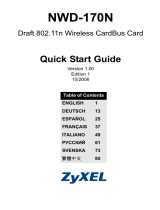 ZyXEL Communications NWD-170 - Användarmanual
ZyXEL Communications NWD-170 - Användarmanual
-
ZyXEL Communications ZyAIR AG-120 Användarmanual
-
 ZyXEL Communications NWD-370N Användarmanual
ZyXEL Communications NWD-370N Användarmanual
-
 ZyXEL Communications G-202 Bruksanvisning
ZyXEL Communications G-202 Bruksanvisning
-
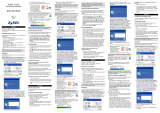 ZyXEL Communications G-202 Snabbstartsguide
ZyXEL Communications G-202 Snabbstartsguide
-
ZyXEL Communications ZyXEL M-302 Användarmanual